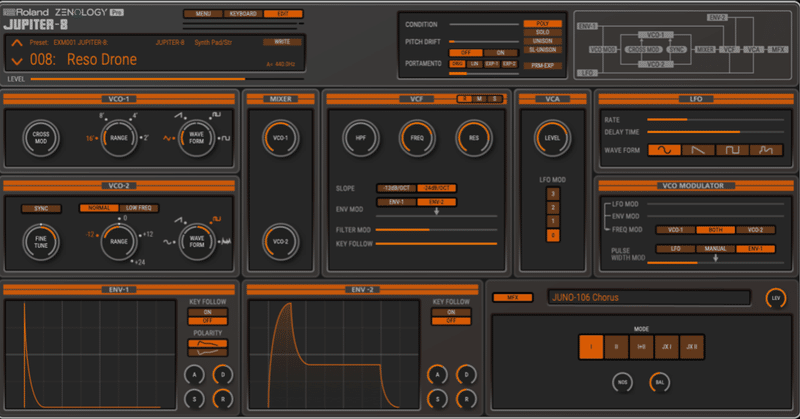
Roland Cloud "ZENOLOGY Pro"情報
●Jupiter-Xmの音色を、ZENOLOZY Pro"へ音色をインポートする場合の注意点
Jupiter-Xmの音色名で、例えば「ABCD /Mod」のようにスペースを開けて後ろに文字列がある場合、ソフトシンセの「ZONOLOZY Pro」へインポートが出来ませんでした。
この音色をインポートしたい場合は、音色名を「ABCD」のように、スペース以下の文字列を削除して下さい。
●ZENOLOGY Proのユーザー音色の整理(Mac)
作成したユーザー音源を"Userバンク"に保存したり、Jupiter-Xm等のハードウェアシンセで作成した音色をUSBを使ってインポートしたりすると、バンクがいくつも出来てしまいます。
それを整理するためには、以下のコマンドを使用します。
バンクの作成や削除、バンクをまたいでの音色のコピー・ペーストなど、様々な編集が出来ます。
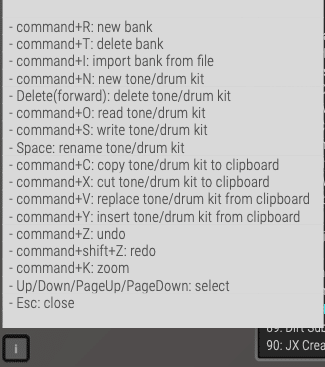
このウィンドウは、ZONOLOZY Proのトップ画面にある"write"ボタンを押して表示される音色保存画面の左下にある「i」ボタンにカーソルを持ってくると表示されます。

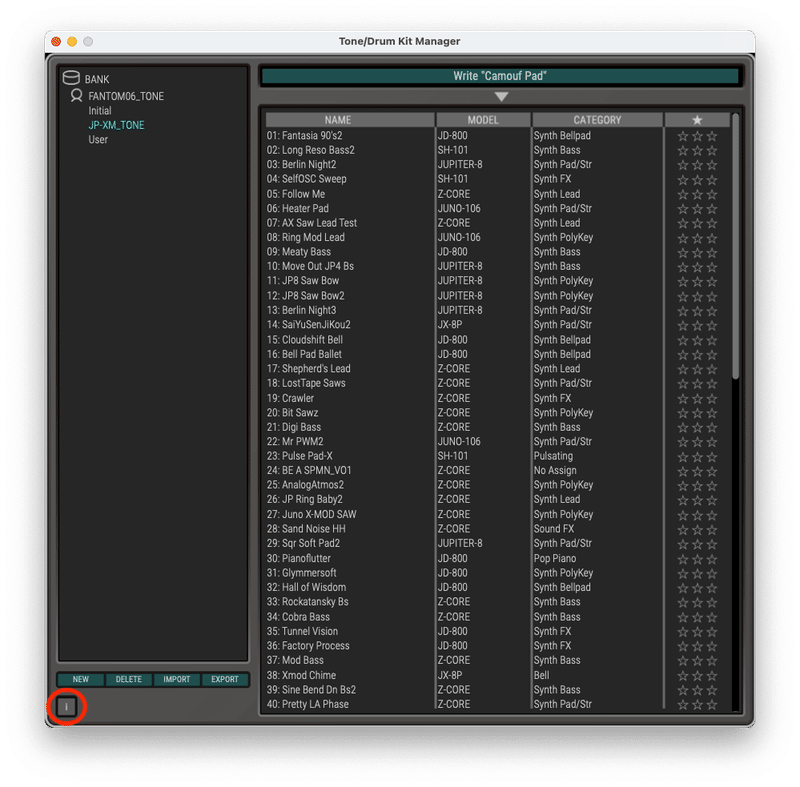
使用できるコマンドのヘルプが表示されます。
※ ZENOLOGY Proと音色やり取りができるシンセサイザー、電子ピアノ
ZENOLOZY Proの音色データは、Rolandの様々なシンセサイザーや電子ピアノとのやり取りが可能です!
この記事が気に入ったらサポートをしてみませんか?
